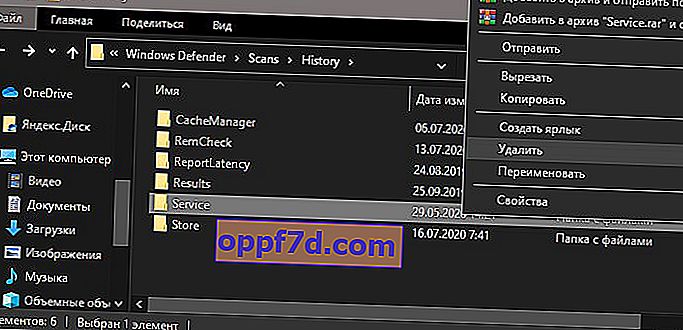האנטי-וירוס המובנה של Windows Defender ב- Windows 10 מנהל יומן הגנה של איומים שזוהו. ההיסטוריה ביומן ההגנה תוצג גם אם תמחק את האיום או תעביר אותו להסגר. לפעמים זה מתרסק וסמל האבטחה של חלונות בשורת המשימות יוצג עם סימן קריאה צהוב, וכדי להיפטר מסימן הקריאה הצהוב, עליך לנקות את היסטוריית ההגנה.
נקה את היסטוריית ההגנה של Windows 10 Defender
האנטי-וירוס מנהל היסטוריה של איומים שהתגלו במשך שלושים יום. אם ההיסטוריה שלך מציגה איומים מעל גיל שלושים יום, תוכל לשנות את תקופת השמירה או פשוט למחוק הכל.
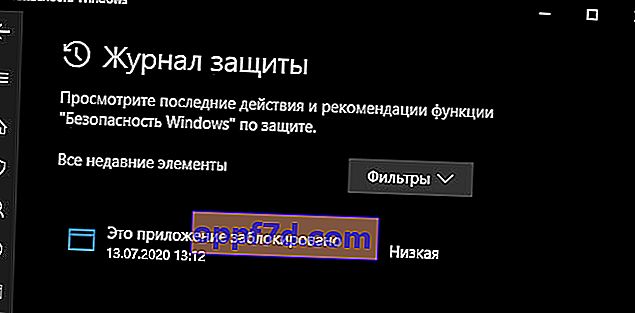
1. שנה את היסטוריית ההגנה
הפעל את PowerShell כמנהל והזן את הפקודה למטה:
Set-MpPreference -ScanPurgeItemsAfterDelay 5- כאשר 5 בסוף זה מספר הימים שההיסטוריה נשמרת ביומן ההגנה.

2. מחק את כל ההיסטוריה בבת אחת
אם אתה צריך למחוק את כל ההיסטוריה בבת אחת, ואתה לא רוצה לחכות לתקופה מסוימת, בצע את הנתיב:
- C: \ ProgramData \ Microsoft \ Windows Defender \ סריקות \ היסטוריה
- מחק את תיקיית השירות .
תיקיית השירות תיווצר באופן אוטומטי כאשר יתגלה איום חדש.